今天小编又跟大家见面啦,今天给大家带来的是一个非常实用的ps小技巧,在我们平时使用的过程中可能不会注意,但是你看完今天小编这个教程,你就是明白,又掌握了一个小技能啦!
【 tulaoshi.com - PS教程 】
先看一下效果:

钢笔绘制选区,然后将路径做为选区载入

选区存储为通道
(本文来源于图老师网站,更多请访问https://www.tulaoshi.com/psjiaocheng/)

羽化选区,羽化40,根据自己效果调整,用白色填充选区

载入刚刚存储的通道选区,按DEL键删除多余的白色

调整图层透明度,大概40%—60%,自己喜好调整
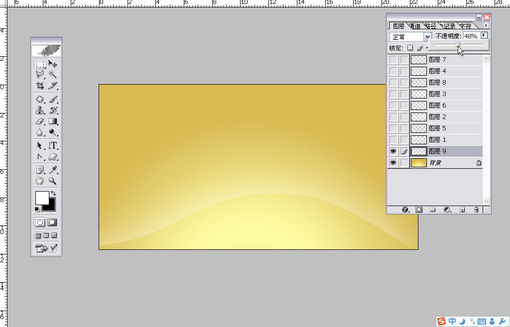
同理制作其他线条,最后可以用橡皮擦修饰调整
(本文来源于图老师网站,更多请访问https://www.tulaoshi.com/psjiaocheng/)

最终效果

来源:https://www.tulaoshi.com/n/20150120/130805.html
看过《photoshop教程渐变效果》的人还看了以下文章 更多>>